Placez le document original, Copieur► autres fonctions – Sharp MX-6070N Manuel d'utilisation
Page 265
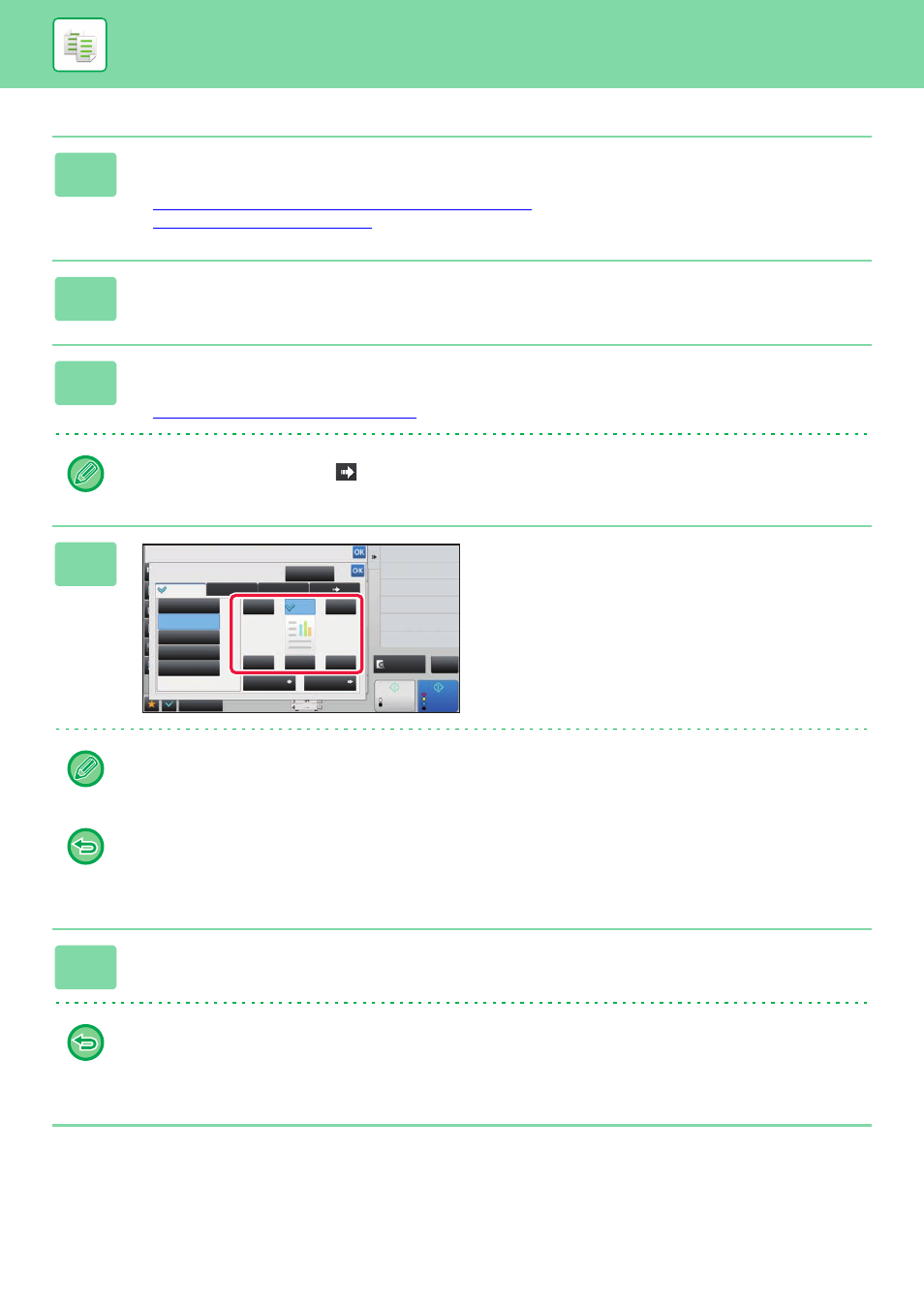
2-101
1
Placez le document original.
Placez l'original sur le magasin du chargeur automatique de documents ou sur la vitre d'exposition.
► CHARGEUR AUTOMATIQUE DE DOCUMENTS (page 1-80)
► VITRE D'EXPOSITION (page 1-82)
2
Appuyez sur la touche [Autres], puis appuyez sur la touche [Tampon].
3
Appuyez sur l'onglet à imprimer, puis appuyez sur le format.
Le format de l'onglet [Texte] peut être saisi à l'aide d'un texte prédéfini ou du clavier logiciel.
► Réglage avec l'onglet [Texte] (page 2-102)
Quand vous appuyez sur l'onglet
, l'onglet affiché change.
4
Appuyez sur la touche correspondant
à la position d'impression de votre
choix.
Appuyez sur l'une des touches [1] à [6].
• L'appui sur la touche [Détail] vous permet de configurer le réglage pour chaque onglet, tel que la couleur
d'impression.
• L'appui sur la touche [Mise en page] vous permet de vérifier la position d'impression ou les réglages détaillés.
• Pour annuler les réglages de texte :
Appuyez sur la touche [Tout annuler].
• Pour annuler tous les réglages :
Appuyez sur la touche [CA].
5
Appuyez sur la touche [Couleur Départ] ou [N&B Départ] pour démarrer la
copie.
• Si vous sélectionnez la couleur d'impression, appuyez sur la touche [Couleur Départ]. L'appui sur la touche [N&B
Départ] imprimera les éléments du tampon en noir et blanc, même si l'impression couleur est spécifiée.
• Si l'impression couleur est spécifiée pour le document original et noir et blanc, cela est considéré comme une copie
couleur.
Autres
Tampon
Aperçu
Départ
Couleur
Départ
Précédent
A3
Changer format/orientat.
Original
Combiner images enregistrées
Image perso.
Empêcher copie non autorisée
Impr. Motif
Mode couleur
Copie R/V
Plusieurs pages sur une page
N-Up
Date
N° de page
Tampon
Détail
Mise en page
Off
AAAA/MM/JJ
MM/JJ/AAAA
JJ/MM/AAAA
MM JJ, AAAA
1
4
5
6
3
2
Tout annuler
CA
N&B